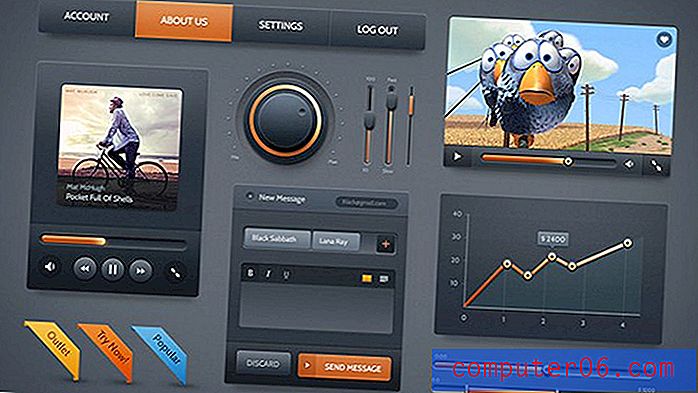Windows 7에서 데스크탑 배경 그림을 회전하는 방법
많은 Windows 7 사용자가 컴퓨터를 개인 설정하기 위해 몇 가지 변경 사항이 있으며 그 중 하나가 배경 그림을 변경하고 있습니다. 해당 위치에서 거의 모든 이미지를 사용할 수 있으며 자신의 사진 보관소에서 이미지를 사용할 수 있습니다.
그러나 휴대 전화 나 디지털 카메라로 촬영 한 사진은 회전이 잘못되어 컴퓨터에 표시되는 경향이 있으며, 현재 선택한 경우에 해당 될 수 있습니다. 다행히도 컴퓨터에 이미있는 기본 Microsoft 그림판 프로그램을 사용 하여 바탕 화면 배경 이미지 를 회전 할 수 있습니다.
Windows 7에서 배경 화면을 회전하는 방법
이 안내서의 단계는 컴퓨터에 이미 바탕 화면 배경 그림이 있지만 여기에 표시된 그림을 회전한다고 가정합니다. 회전을 수행하기 위해 Microsoft Paint를 사용할 것입니다. 이 과정에서는 기존 사진의 새 사본을 만들 필요가 없습니다. 그림에서 그림을 열고 회전 한 다음 저장합니다.
1 단계 : Windows 7 바탕 화면을 마우스 오른쪽 버튼으로 클릭 한 다음 개인 설정 옵션을 클릭하십시오.

2 단계 : 창의 맨 아래에있는 데스크탑 배경 링크를 클릭하십시오.
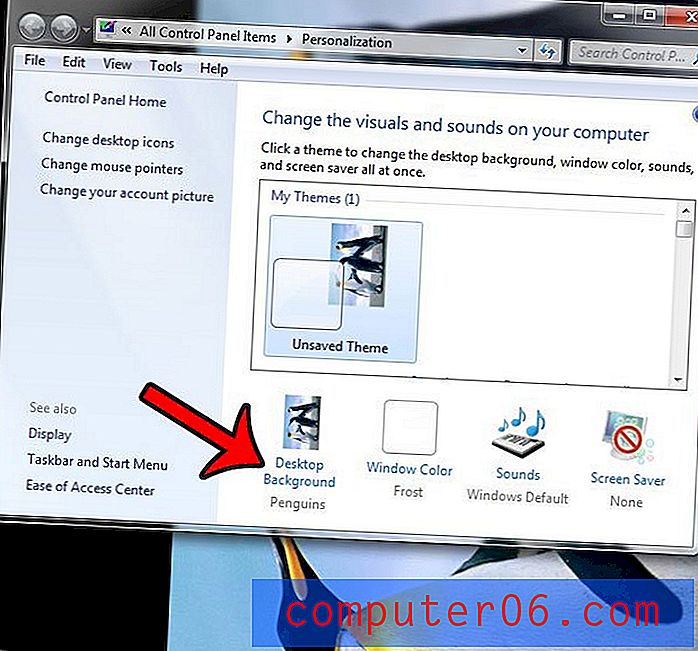
3 단계 : 선택한 사진을 마우스 오른쪽 버튼으로 클릭하고 (옆에 확인 표시가 있어야 함) 연결 프로그램을 클릭 한 다음 그림판 을 클릭합니다.
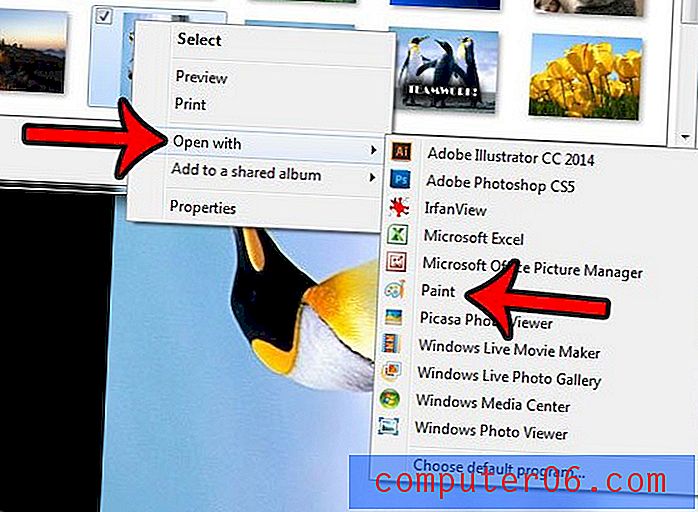
4 단계 : 회전 단추를 클릭 한 다음 사진을 원하는 방향으로 놓을 회전 옵션을 클릭하십시오. 아래 이미지 예의 경우 오른쪽으로 회전 옵션입니다.
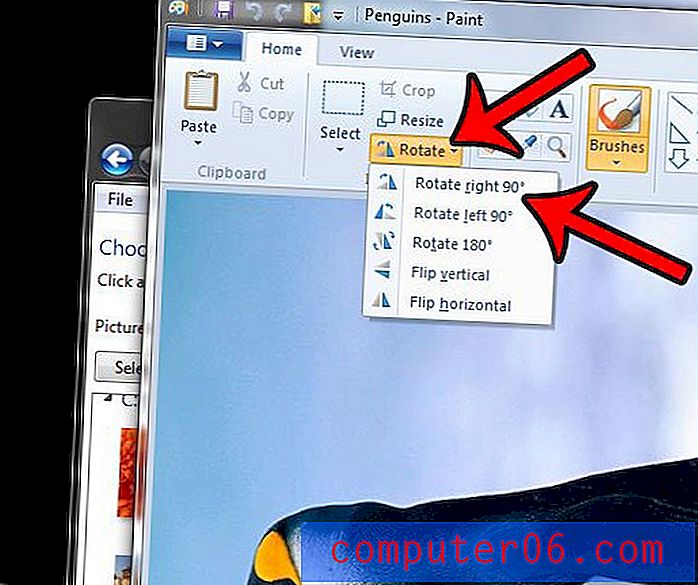
5 단계 : 창의 맨 위에있는 저장 아이콘을 클릭 하십시오 . 데스크탑 배경 그림이 원하는 회전 위치에 있어야합니다.
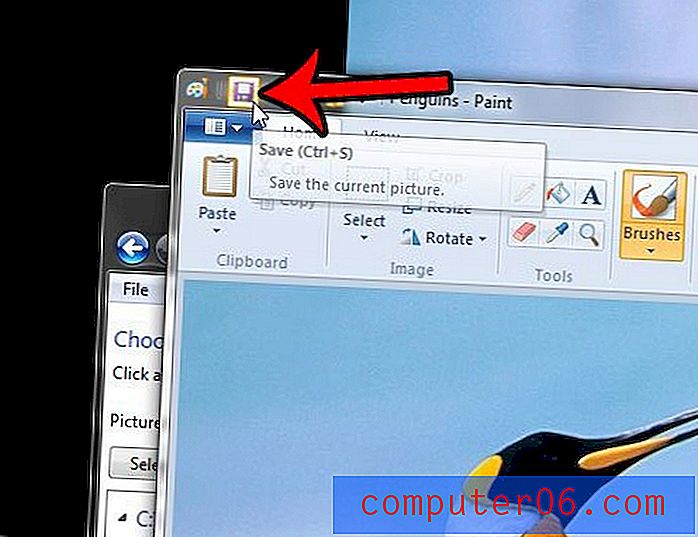
데스크탑 배경 그림을 회전 했으므로 크기를 변경하고 싶을 수 있습니다. Windows 7에서 배경 크기 조정에 대해 자세히 알아보십시오.